
新型コロナウイルスの影響で、テレワークや在宅勤務が一気に広まりました。ただ、急にテレワークになったことで、オフィス並みの作業環境が整えられていないという方も多いのではないでしょうか。そこで、家電ライター兼アドバイザーの藤山哲人さんに、お家のネットワーク環境を快適にするポイントを解説していただきました。
お話を伺った藤山哲人さん プロフィール

家電の紹介やしくみ、選び方や便利な使い方などを紹介するプロの家電ライター。独自の測定器やプログラムを開発して、家電の性能を数値化(見える化)し、徹底的に使ってレビューするのをモットーとしているため「体当たり家電ライター」との異名も。「マツコの知らない世界」(番組史上最多の6回出演)や「アッコにおまかせ」、「NHKごごナマ」などをはじめ、朝や昼の情報番組に多数出演。現在、インプレスの「家電Watch」「PC Watch」や「文春オンライン」「現代デジタル」などのWeb媒体、ABCラジオで連載やコーナーを持っている。
家電ライターの藤山哲人です。自宅でのテレワークを効率良く進めるには、ネットワーク環境を整えることが重要です。今回は一般的に使われているネットワーク回線の特徴、通信速度を安定させつつ速めるための工夫と設備などをご紹介します。
テレワークが捗る!?快適なネットワーク環境をつくるポイント①光回線が断然オススメ!

現在、一般家庭で使われているネット回線は、「光回線」、「CATV(ケーブルテレビ回線)」、「ADSL(固定電話回線)」の3種類に分けられます。正確に言えばスマホの「テザリング」機能とほぼ同じように使える「ポケットWi-Fi」もありますが、自宅で使うには料金が割高だったり、回線速度が遅かったりするのでここでは外します。
この中で圧倒的に回線速度が速いのは「光回線」。最高速度が1Gbps(1,000Mbps)から2Gbpsほどあるので、オンライン会議もフリーズすることなくスムーズに行えるでしょう。自宅でのテレワークの効率化を考えた場合、断然オススメと言えます。
「CATV(ケーブルテレビ回線)」は、契約している会社によって速度にバラつきがあるので要注意です。100Mbpsから300Mbps程度の通信速度があれば問題ないですが、30Mbps以下だとコンテンツの視聴などはできても、オンライン会議や大容量ファイルのやり取りには不向きです。また、「ADSL(固定電話回線)」は、通信速度がほかの2つに比べてかなり遅いので、在宅作業中に少しでも不便だと感じたら変更を検討した方が良いでしょう。
光回線の選び方
光回線と聞くと、NTT東日本とNTT西日本が提供する「フレッツ光」をイメージされる方が多いのではないでしょうか。しかし、最近ではNTTと各携帯キャリア会社が提携して回線を販売する「光コラボレーション」や、電力・ガス会社などが光回線を販売するパターンも増えてきたので、フレッツ光よりもお得に導入できるケースが多々あります。
「光コラボレーション」とは、携帯キャリアなどの事業者がフレッツ光サービスを借り受けて、自社のサービスと組み合わせたものです。有名なところでいうと、「ドコモ光」や「ソフトバンク光」がそれにあたります。自分自身やご家族が契約する携帯キャリア会社の光回線にすることで、フレッツ光よりも月額料金を500円から1000円程度抑えることができるでしょう。携帯キャリアによっては、魅力的なポイント還元サービスや月額携帯料金の割引などもあるので、調べてみてはいかがでしょうか。
ちなみに、光コラボレーションではないですが、auのスマホを使っている方が「auひかり」を契約すると、月々のスマホ料金が安くなるというサービスもあります。
また、電力・ガス会社が販売する光回線サービスは、東京ガスのほかに、西日本の電力会社などで提供されています。電気とガスをひとつの会社にまとめているという方は、さらに光回線もまとめることで、よりお得になるケースがあるわけです。
これから引っ越すならIIJ回線のマンションがオススメ
テレワークへの移行をきっかけに別の賃貸に引っ越す方が増えていると言います。例えば、マンションの場合は、あらかじめ契約できるインターネット回線が決まっていることが多いので、どの回線に対応しているか事前に調べておくことが大切です。
もしも、インターネット回線でマンションを選ぶなら、IIJ(インターネットイニシアチブ)という会社の回線が入っている物件をオススメします。この会社は、元々企業向けのインターネット回線業者で、障害に強く遅延の少ない通信サービスを提供しているのが特徴です。最近になって、一般向けのサービスも開始したので、興味のある方はチェックしてみてください。
テレワークが捗る!?快適なネットワーク環境をつくるポイント②有線接続が圧倒的に速くて安定する!

ネットワークは無線よりも有線でつないだ方が速くて安定するのは間違いありません。無線ではWi-Fiルーターとパソコンが離れるほど、速度が出にくくなりますし、ほかの電波の影響で不安定になることも。お家の間取りによっては、有線接続が難しいケースもあるかと思います。その場合は、逆の発想で、有線が届く位置をテレワークスペースにしてみるのもオススメです。
有線接続が難しい場合の強い味方! 「PLC」とは?

「PLC」という機器をご存知でしょうか? 最近、パナソニックが新商品を開発して話題になりつつあります。PLCとは、コンセントに専用のアダプターを付けるとネットワークを構築できる機器のことで、アダプターは基本的に親機と子機、2つで1セットになっています。
使い方は簡単で、まず、親機とルーターをLANケーブルでつなぎ、家の中のコンセントに挿します。その後、テレワークスペースにしたい部屋にあるコンセントに子機を挿して、子機とパソコンをLANケーブルでつなぎます。すると、PLCのアダプターにもよりますが、有線接続とほとんど変わらない速さと安定性で、ネットを使うことができるのです。要は、家の中に張り巡らされている100Vコンセントの配線をLANケーブル代わりにするということですね。
さらに、今後は地デジのアンテナ回線をLANケーブル代わりにするPLCも登場するので、ルーターの最高速1Gbpsにも対応できるようになります。コンセント用のPLCは5000円程度で購入できるので、物理的に有線接続が難しい場合は、ぜひご活用ください。
テレワークが捗る!?快適なネットワーク環境をつくるポイント③無線の場合は第6世代Wi-Fiルーターがオススメ
Wi-Fiルーターはビームフォーミング搭載の「第6世代Wi-Fi」を選ぶ

有線やPLCでの接続が難しい場合や家中のいたるところでフレキシブルに働きたいときは、Wi-Fiで接続することになります。そこで重要になるのがWi-Fiルーターの選び方。
現在、流通しているWi-Fiの規格は「第4世代Wi-Fi」「第5世代Wi-Fi」「第6世代Wi-Fi」の3種類に分けられます。この中で、新たに購入やレンタルをするのであれば、第5世代Wi-Fiは避けましょう。
Wi-Fiは2.4GHz帯と5GHz帯という2種類の周波数帯がありますが、第5世代Wi-Fiは5GHz帯のみにしか対応していないため、スマート家電などで使われる2.4GHz帯と接続できません。さらに5GHz帯は、条件が整わないと通信が不安定になるという弱点があります。
なので、ルーターを選ぶ際は第4世代Wi-Fiか第6世代Wi-Fiにします。とにかく安さで選ぶのであれば、今だと第4世代Wi-Fiは1000円程度で販売されているので、こちらを購入すると良いでしょう。
個人的には「ビームフォーミング」という機能を搭載している第6世代Wi-Fiをオススメします。ビームフォーミングとは、スマホや無線LANを搭載したノートパソコンに向かって、電波を狙い撃ちする機能のことです。遮蔽物があって電波が届きにくい場所やルーターから離れた場所にいても、電波が安定するので、ネットを使った作業の効率が上がることでしょう。
ちなみに、Wi-Fiルーターのメーカーでオススメなのは「BUFFALO」です。業界でも8割から9割ほどのシェアを誇る信頼されたメーカーなので、新たに買い換える際は、まずBUFFALOのものから探してみると良いでしょう。
2.4GHz帯と5GHz帯の違い

Wi-Fiで使用される周波数帯は2.4GHz帯と5GHz帯の2種類。それぞれ特徴が違うので、使い分けられるようにしましょう。
2.4GHzは、5GHzよりも遠くまで電波が届きます。壁やドアなどの障害物があっても大きくは影響されないので、Wi-Fiルーターから離れた場所でも電波が安定しやすいのが特徴です。しかし、電子レンジやBluetoothイヤホンなどでも使用される周波数帯なので、複数の電子機器を同時に使用すると互いに電波が干渉し合い、安定性が損なわれる可能性があります。
5GHzはWi-Fi専用の電波のため、2.4GHzよりも通信速度が圧倒的に速いのが特徴です。しかし、障害物に弱く、通信距離が長くなると電波が弱まってしまうので、ネットに接続して作業をする際は、なるべくルーターに近づきましょう。また、先ほど紹介したビームフォーミング搭載の第6世代Wi-Fiであれば、5GHzでもある程度は遠くまで電波を飛ばすことができます。
ちなみに、ふたつの周波数帯はSSIDを確認することで見分けることができます。パソコンやスマホをWi-Fiにつなげようとすると表示される英数字の羅列のことで、このSSIDの末尾が「A(a)」だと5GHz、「G(g)」だと2.4GHzです。
Wi-Fiルーターは見通しの良い場所に置く
Wi-Fiルーターは障害物の少ない、なるべく見通しの良い場所に設置すると電波が安定しやすくなります。天井に近い高さにWi-Fiルーター置き場を作ると、遮蔽物の影響を受けにくくなるのでオススメですね。また、お家の2階で作業をしたい場合は、Wi-Fiルーターを窓側に設置すると良いでしょう。隣のお家の壁に電波が反射するので、他の階へも電波を飛ばせます。
中継器を活用するのもオススメ

Wi-Fiルーターから離れた2階の書斎や寝室などで作業をする方は、部屋に中継器を設置することをオススメします。中継器はWi-Fiルーターから発せられた電波を受けとめて、パソコンやスマホへ文字通り電波を「中継」してくれる機器です。コンセントに挿し込むタイプとケーブルでつなぐタイプの2種類があるので、電波が弱いことで悩んでいる方は、環境に適したタイプを購入してみてはいかがでしょう。また、先ほどご紹介したPLCの中には、Wi-Fiルーターの中継器として使える機種もあります。有線と無線を使い分けたいという方は、購入を検討してみても良いかもしれません。
ビームフォーミング機能を搭載した無線LAN子機を使うのもアリ

無線LAN子機はUSBポートに挿しこんで使う機器で、主にデスクトップパソコンを無線で接続したいときやノートパソコンに内蔵された無線LANでは電波が安定しないときに使用します。
無線LAN子機の中にもビームフォーミング機能を搭載しているものがあり、これを使えば、電波を受信する精度が向上します。値段はピンキリですが、3000円から5000円程度のものを用意すれば、手軽に電波が安定するので、Wi-Fiのアンテナ表示が最高の状態にならない方は購入を検討してみてください。
【おまけ】テレワークで注目が集まったアイテム
最後におまけとして、テレワークの導入が急速に進んだことをきっかけに、注目が集まったアイテムをいくつかご紹介します。
フジ医療器 マイリラ シートマッサージャー

オフィスにあるデスクよりも高さの低い机などで作業をして、窮屈な姿勢になり、身体を痛めた方も多いのではないでしょうか。そんな方々を中心にヒットしているのが、マッサージチェア業界ではトップメーカーであるフジ医療器が開発した「マイリラ シートマッサージャー」です。
コンパクトなデザインのため、ソファや椅子に敷いて作業しながら使うことができます。首肩周りに6つ、腰肩周りに4つ付いている“もみ玉”が各部位の疲れを癒してくれるでしょう。一般的なマッサージチェアと比べても遜色ない機能であるにも関わらず、ネットだと3万円台で購入することができます。
Nature Remo E
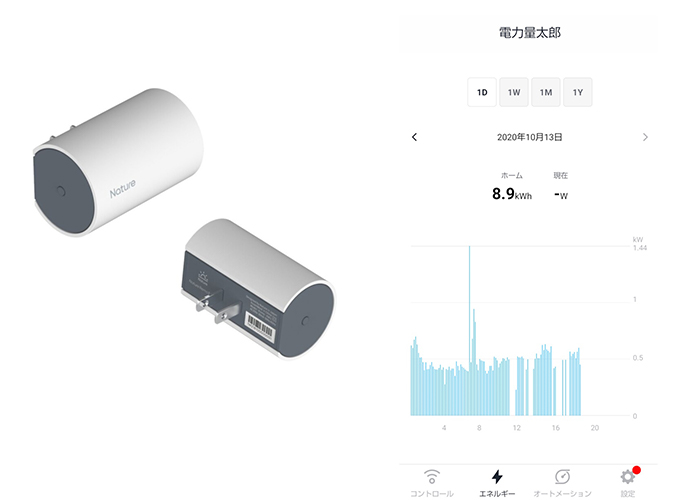
在宅勤務になったことで、お家の電気代が高くなっていませんか? 心当たりがある方は電力量の見える化をはじめてみましょう。オススメしたいのが、Nature 株式会社が販売する「Nature Remo E」という商品です。15分ごとにお家にある電力メーターと通信して、リアルタイムで使用している電気使用量を確認できます。エアコンやテレビなどの消し忘れに気づくことも増えるかもしれません。
雷サージタップ

お家で電子機器を使用することが増えたのであれば、急な落雷にも注意が必要です。一番簡単にできる落雷対策は「雷サージ対応」と明記されている電源タップを使うことで、高性能雷サージ素子が、電子機器を雷から守ってくれるでしょう。
お家のネットワーク環境を快適にする方法 まとめ
在宅勤務やおうち時間の増加がきっかけとなり、インターネットの通信速度に不満を持たれた方は多くいらっしゃると思います。まだ適切な環境が整えられていない場合は、この機会にお家のネットワーク環境を見直してみてはいかがでしょうか。
新築一戸建て注文住宅購入者へのインタビュー記事はこちら







